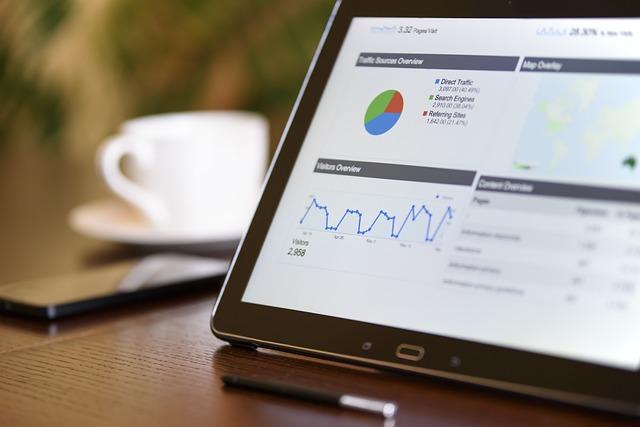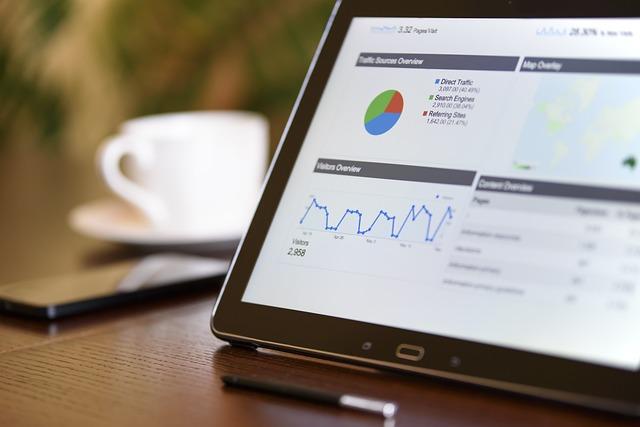在现代办公环境中,Word作为一款功能强大的文字处理软件,被广泛用于文档编辑和排版。表格作为Word中的一种常用元素,其文字行距的调整对于文档的整体美观和专业度有着至关重要的影响。本文将详细介绍如何在Word中调整表格内文字的行距,帮助您提升文档的专业性和可读性。
一、理解文字行距的概念
文字行距指的是文本中行与行之间的距离。在Word中,合理的行距可以使得文档更加美观、易读。对于表格内的文字,行距的调整同样重要,尤其是在表格内容较多或空间有限的情况下。
二、调整Word表格内文字行距的步骤
1.打开Word文档,插入或选择需要调整行距的表格。
2.将光标定位到需要调整行距的单元格内。
3.在开始标签页中,找到段落组,点击右下角的箭头,打开段落对话框。
4.在段落对话框中,找到行距下拉列表。
5.从下拉列表中选择合适的行距选项,如单倍行距、1.5倍行距、双倍行距等。如果需要更精确的行距,可以选择固定值,并在后面的文本框中输入具体的行距值。
6.点击确定按钮,完成行距的调整。
三、注意事项与技巧
1.在调整行距时,建议保持整体文档的统一性。如果文档中有多张表格,尽量使用相同的行距设置。
2.对于表格内的或重要信息,可以适当减小行距,以突出显示。
3.如果表格内容较多,可以考虑使用较小的行距,但需确保文字清晰可读。
4.在调整行距时,可以使用Word的预览功能,实时查看调整效果,以便及时进行调整。
5.如果表格内的文字行距过大或过小,还可以通过调整表格的高度和宽度来弥补。
四、Word表格内文字行距调整的高级应用
1.对于复杂的表格,可以单独为某一列或某一行设置不同的行距,以满足不同的排版需求。
2.使用Word的样式功能,可以为表格内的文字创建自定义的行距样式,方便应用到其他表格或文档中。
3.在调整行距的同时,可以结合调整表格的边框、底纹等属性,使表格更加美观。
总结
掌握Word表格内文字行距的调整技巧,不仅可以提升文档的专业度,还能增强文档的可读性。在实际应用中,应根据文档内容和整体风格进行合理调整,使表格与文档的整体布局相得益彰。通过本文的介绍,相信您已经对Word表格内文字行距的调整有了更深入的了解,能够在文档编辑中更加得心应手。